电脑系统win7怎么用u盘重装系统
- 分类:Win7 教程 回答于: 2022年09月07日 09:44:00
U盘重装系统是一个比较好用的重装系统方法,通过这个方法可以修复解决很多电脑系统故障的问题.有些用户想用u盘重装系统,不知道win7怎么用u盘重装系统.下面就教下大家win7怎么用u盘重装系统的教程。
工具/原料:
系统版本:win7旗舰版
品牌型号:惠普14-d046TU
软件版本:咔咔装机 v3.1.532.254
方法/步骤:
1、下载案子咔咔装机软件并打开,选择U盘重装系统。
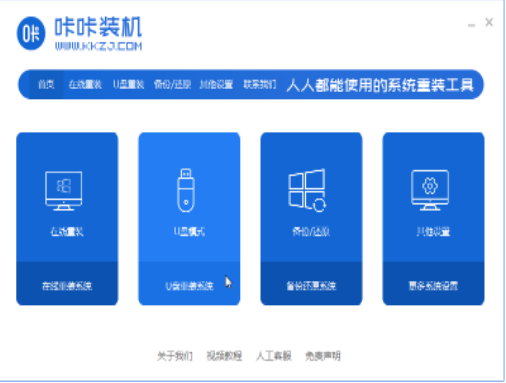
2,选择U盘模式,点击开始制作。

3,勾选我们想要安装的操作系统,点击开始制作。

4,耐心等待咔咔装机提示“启动u盘制作成功”后,点击“预览”。
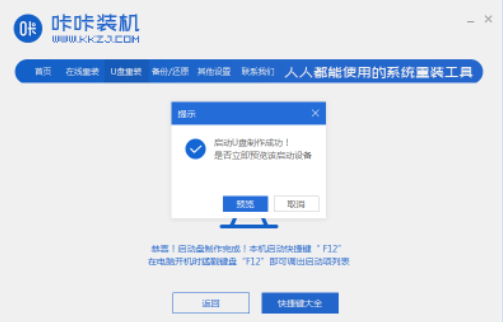
5,我们可以查看电脑启动快捷键是哪个,接着将u盘拔出来插入需要安装系统的电脑上即可。
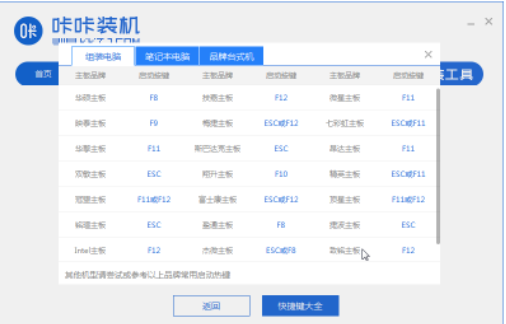
6,插上U盘开机之后通过键盘上下键选择然后按下回车键进入系统。
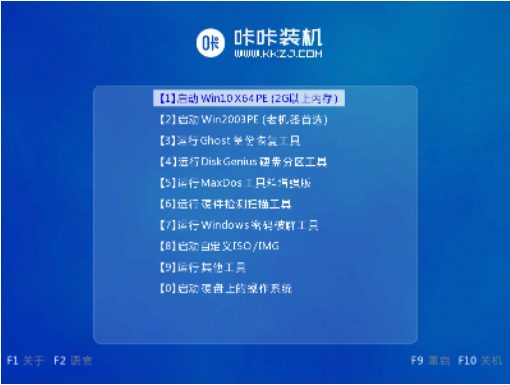
7,进入pe安装系统页面之中,选择一个我们需要安装的系统即可。

8,将目标分区修改为“磁盘C”,点击开始安装。

9,等待系统镜像安装完成之后,拔出u盘,重启电脑之后能进入系统桌面就表示成功了。

总结:
上述就是win7怎么用u盘重装系统的教程啦,希望对大家有所帮助。
 有用
26
有用
26


 小白系统
小白系统


 1000
1000 1000
1000 1000
1000 1000
1000 1000
1000 1000
1000 1000
1000 1000
1000 1000
1000 1000
1000猜您喜欢
- 在线重装系统win72023/12/11
- U盘win7重装系统步骤详解2023/12/25
- 三星r429无线网卡驱动,小编教你三星r4..2018/05/15
- 小编教你如何win7设置虚拟内存..2017/11/22
- 电脑系统怎么重装win7专业版..2022/06/18
- win7激活工具可以激活win10吗..2022/02/08
相关推荐
- Win7重装正在启动要多久?常见原因及解..2024/07/10
- 重装win7系统后鼠标键盘无法使用解决..2022/05/30
- 微软电脑一键重装win7系统图文详解..2020/01/25
- 小编详解office2013激活工具怎么用..2018/12/03
- Win7装系统需要多长时间?影响因素及优..2024/07/12
- 机械革命电脑在线重装win7系统..2020/07/08














 关注微信公众号
关注微信公众号



